Als zweiten Schritt müssen Sie nun einen Mietartikel definieren, welcher dann im Rahmen eines Mietvertrages dem Kunden zugewiesen werden kann. Sollten Sie einen solchen Mietartikel bereits angelegt haben, können Sie diesen Schritt überspringen und mit dem nächsten Schritt fortfahren.
![]() So können Sie einen Mietartikel anlegen:
So können Sie einen Mietartikel anlegen:
1. Klicken Sie mit der Maus im Hauptmenü auf "Warenwirtschaft > Stammdaten > Artikel".
2. Wählen Sie den Drucker APRL00002 Brother HL-8050N(USB/PAR/LAN) aus und drücken Sie [RETURN], um die Fakturierung Artikelstamm zu öffnen.
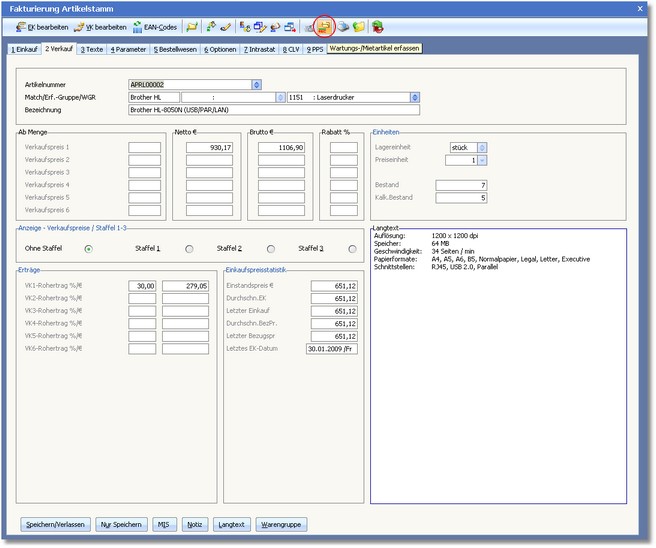
3. In der Artikelbearbeitung wählen Sie den Menüpunkt "Bearbeiten > Wartungs und Mietartikel".
Das Programm öffnet eine Tabelle, in welcher Sie Miet- und Wartungsartikel anlegen und bearbeiten können.
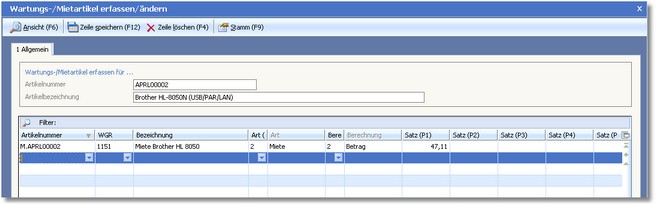
Der Bereich "Wartungs-/Mietartikel erfassen für…“
Hier werden Artikelnummer und Artikelbezeichnung aus dem Artikelstamm automatisch übernommen.
Die Positionstabelle
Artikelnummer
Hier vergeben Sie jetzt für den Mietartikel eine neue Artikelnummer. Für unser Beispiel nehmen wir die "M.APRL00002" (Artikelnummer mit dem Vorsatz "M" für Mietartikel).
Bestätigen Sie dies mit [RETURN] und die Warengruppe wird automatisch eingetragen. Wieder bestätigen mit [RETURN].
Hinweis: |
Artikelnummern für Miet- und Wartungsartikel können frei gewählt werden und sind nicht an das Schema dieses Beispiels gebunden! |
Bezeichnung
Hier geben Sie "Miete Brother HL 8050“ ein und bestätigen mit [RETURN].
A
Mit der [F5]-Taste erhalten Sie die Auswahl zwischen:
1 Wartung
2 Miete
Wählen Sie hier "1 Miete“ aus und bestätigen Sie mit [RETURN].
In der Spalte “Art“ trägt das Programm jetzt automatisch "Miete“ ein.
B
Drücken Sie die [F5]-Taste und Sie erhalten die Auswahl:
1 Prozentsatz
2 Betrag
Sie möchten für die Druckermiete einen Prozentsatz von 3% vom Verkaufspreis berechnen lassen, wählen Sie hier also den Wert "1 = Prozentsatz" aus.
Bestätigen Sie dies mit [RETURN] und in der Spalte "Berechnung“ wird "Prozent“ eingetragen.
P1 bis P6
Tragen Sie hier jeweils den Wert 3 ein, da wir von allen Verkaufspreisen 5% Mietpreis berechnen möchten.
Bestätigen Sie jeweils mit [RETURN] bzw. speichern Sie die Zeile mit [F12] oder Klick auf den Button <Zeile speichern>.
Nun erfolgt der dritte Schritt, dem Kunden einen ![]() Mietvertrag zuweisen.
Mietvertrag zuweisen.